重装系统后没声音如何解决?当我们使用电脑的话,尤其是使用电脑看视频或者听音频的话,如果遇到电脑麦克风没有声音的情况,可能会影响我们的工作进度,要想能够尽快的恢复电脑功能,那么就必须要进行操作,以下是小编推荐的方法以及步骤。
工具/原料:
系统版本:Windows7
品牌型号:联想yoga13
方法/步骤:
方法:进入控制面板主页
1、重装系统后没声音如何解决,首先右击电脑属性。
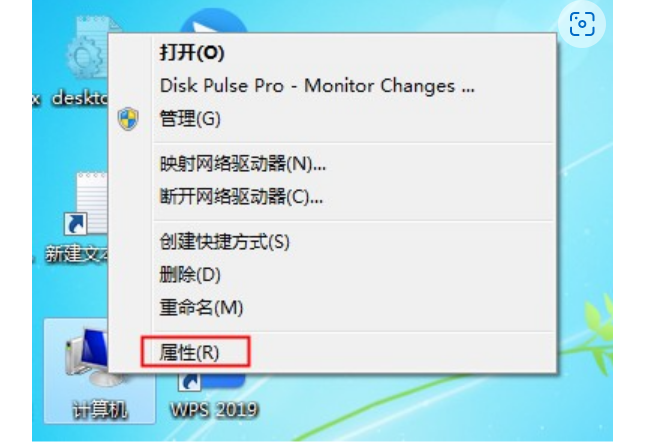
2、进入控制面板主页。
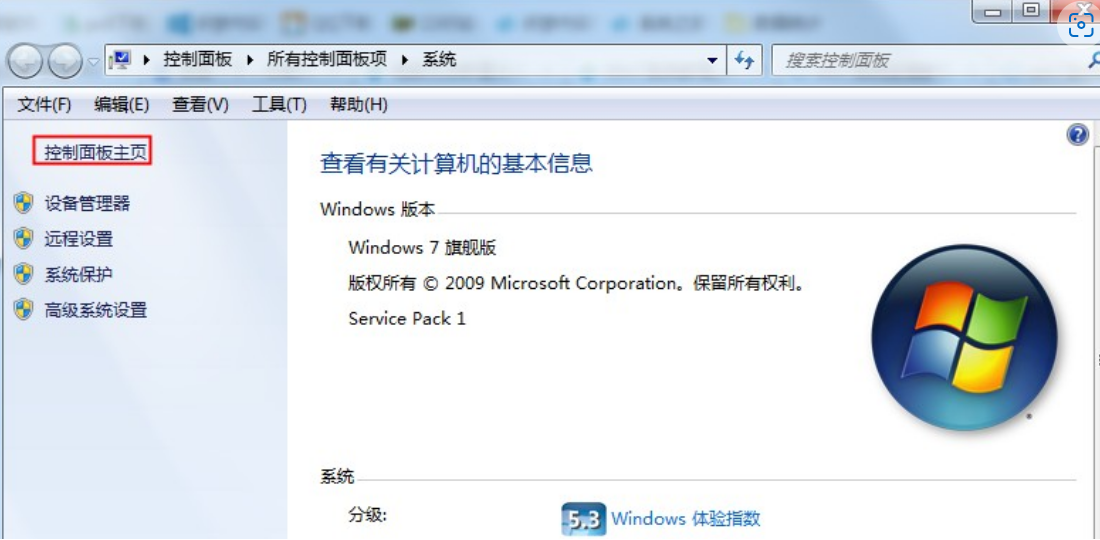
3、点击硬件和声音。

4、点击声音。

5、点击播放选项,显示已断开的设备。

6、右击麦克风启动。
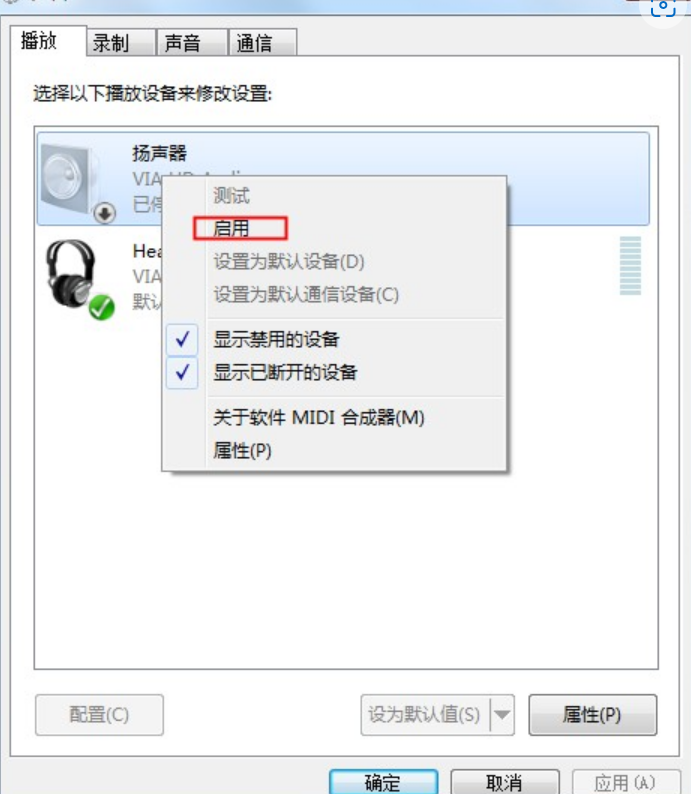
7、右击麦克风的属性按钮。
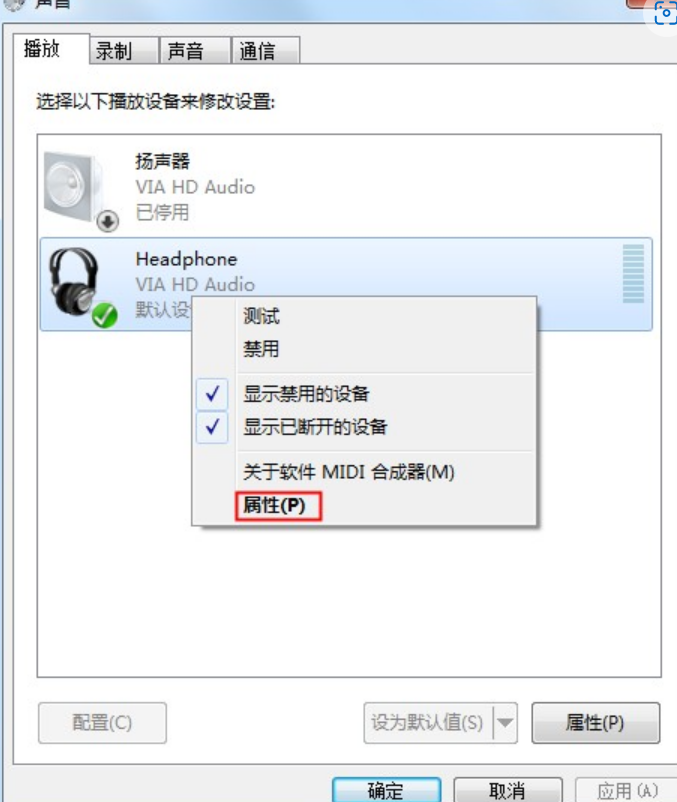
8、点击使用此设备。

总结:以上就是具体解决电脑重启后没声音的步骤。

重装系统后没声音如何解决?当我们使用电脑的话,尤其是使用电脑看视频或者听音频的话,如果遇到电脑麦克风没有声音的情况,可能会影响我们的工作进度,要想能够尽快的恢复电脑功能,那么就必须要进行操作,以下是小编推荐的方法以及步骤。
工具/原料:
系统版本:Windows7
品牌型号:联想yoga13
方法/步骤:
方法:进入控制面板主页
1、重装系统后没声音如何解决,首先右击电脑属性。
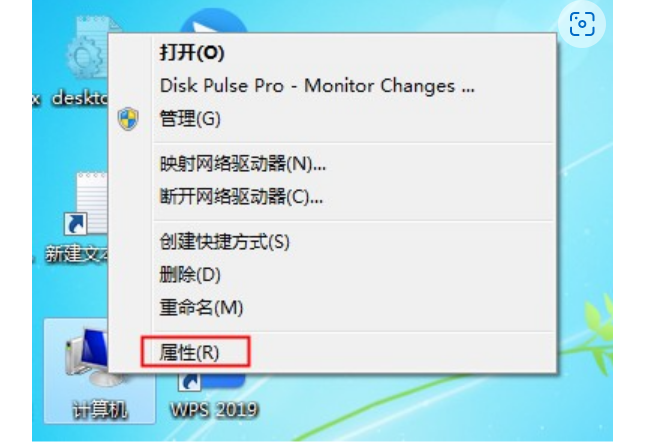
2、进入控制面板主页。
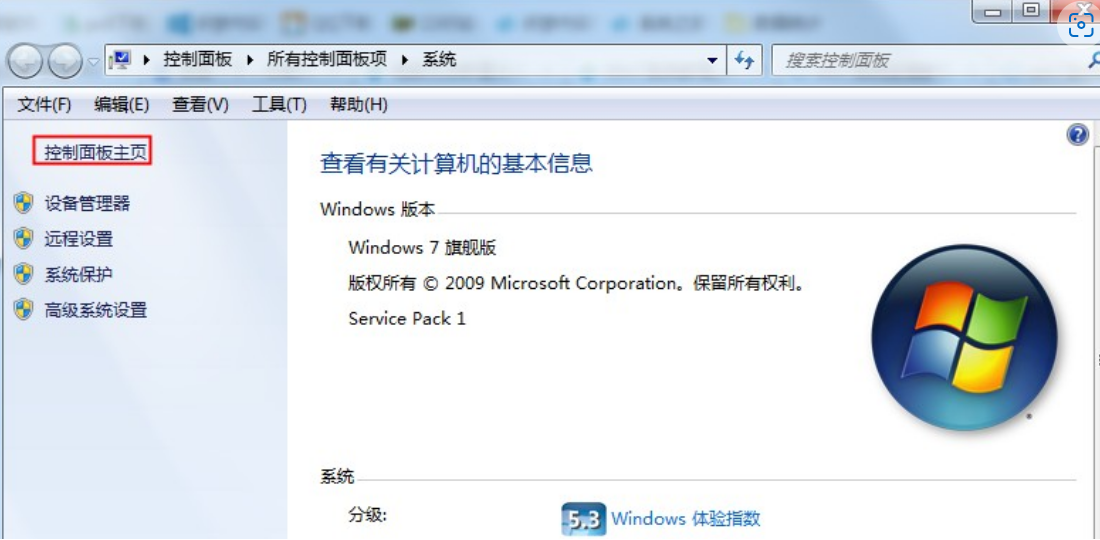
3、点击硬件和声音。

4、点击声音。

5、点击播放选项,显示已断开的设备。

6、右击麦克风启动。
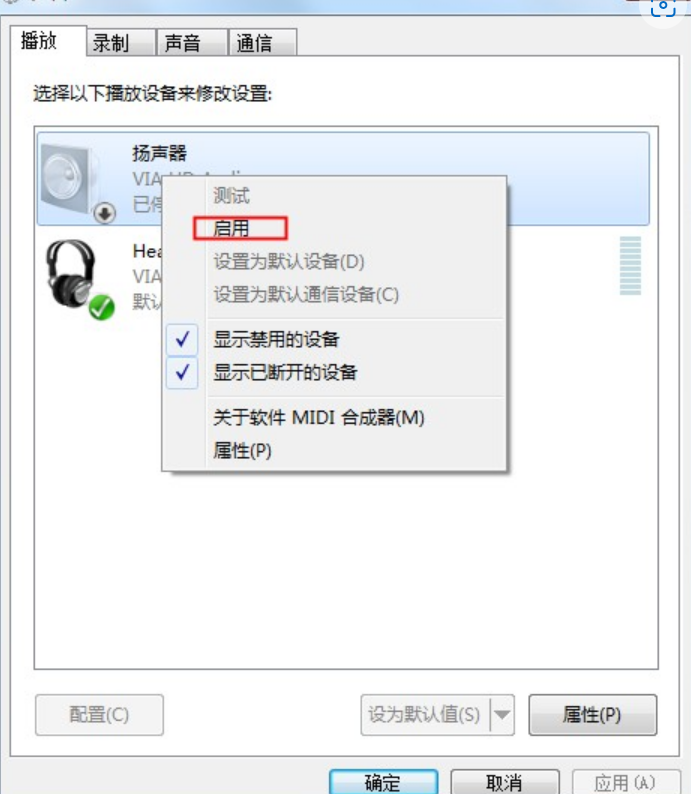
7、右击麦克风的属性按钮。
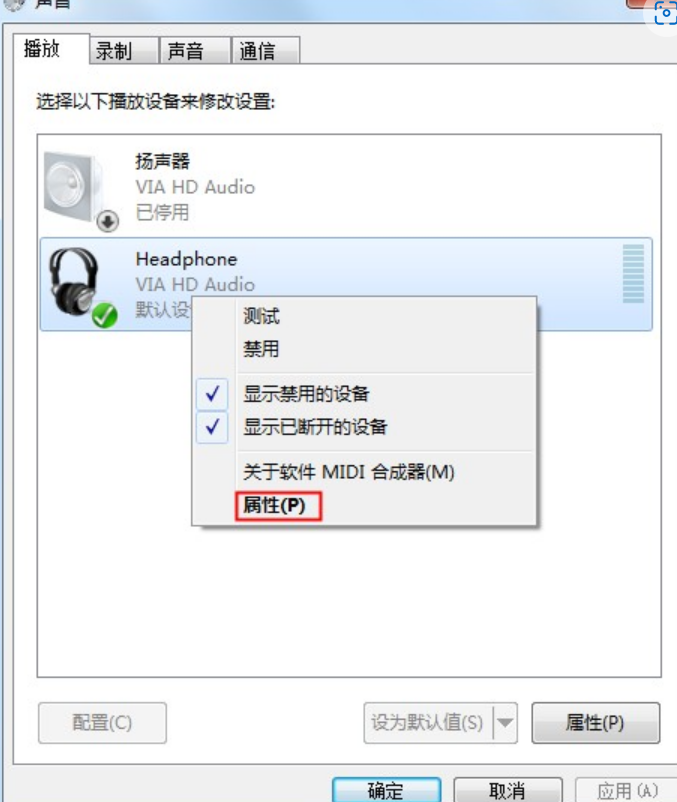
8、点击使用此设备。

总结:以上就是具体解决电脑重启后没声音的步骤。




